A DCatalog le apasiona cambiar la forma de publicar y consumir contenidos. La experiencia de hojear contenidos digitales debe ser envolvente, atractiva y significativa para un público diverso. Cuando haces que tus contenidos digitales sean accesibles a todo el mundo, abres la oportunidad de un mayor alcance. Por eso es tan importante que los contenidos sean accesibles. El mundo es cada vez más accesible y el espacio digital es un gran lugar para fomentar esta práctica. En este artículo, aprenderá más sobre la creación de una edición digital accesible que cumpla con las directrices de la ADA y cómo DCatalog puede ayudar.
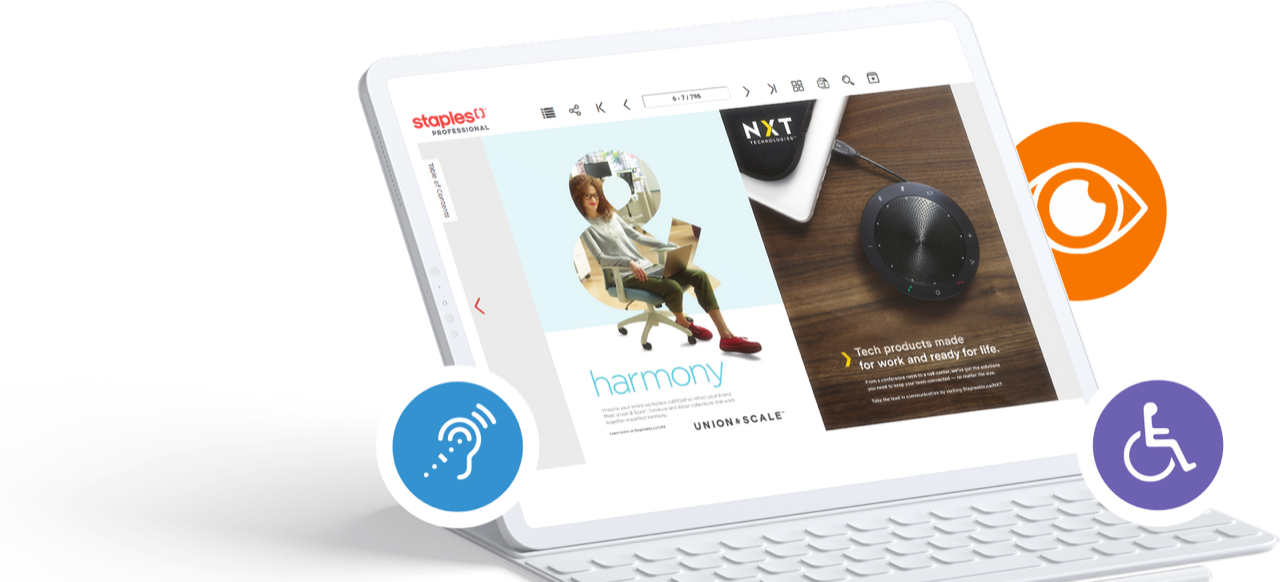
¿Qué es la accesibilidad? La accesibilidad es cuando haces que tus publicaciones digitales sean accesibles para todos, tengan o no discapacidades. La accesibilidad garantiza que todos los miembros de su audiencia puedan leer y comprender el contenido. El 15% de la población mundial sufre una discapacidad. Ahora que un mayor número de personas tiene acceso a Internet, es crucial concederles la misma comodidad y capacidades a través de los canales digitales que encontrarían en los lugares públicos.
Por ejemplo, es muy probable que muchos de sus espectadores tengan algún tipo de discapacidad visual. Esto puede ir desde la baja visión hasta el daltonismo. Una forma de combatir esto es utilizar herramientas de aumento para la agudeza y proporcionar colores y contrastes adecuados en su contenido.
Hay muchas herramientas de accesibilidad a tu disposición, pero las mejores son Microsoft Word y Adobe Acrobat Pro. Microsoft Word funciona mejor para cualquier PDF que tenga una estructura sencilla y contenga un mínimo de elementos no textuales. Para cualquier PDF que esté destinado a ser dinámico y atractivo con elementos multimedia, Adobe Acrobat Pro es la única opción que se puede utilizar para crear un PDF totalmente accesible y rico en medios.
Los lectores de pantalla deben ser capaces de reconocer el texto para que el PDF sea accesible. El contenido principal debe poder buscarse y seleccionarse, sin texto en las imágenes, para optimizar la experiencia accesible.
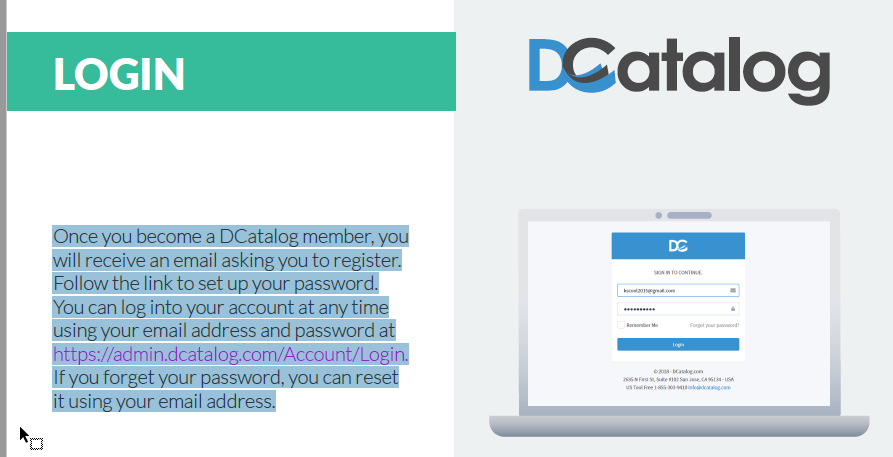
El contenido tiene que seguir una estructura clara y debe estar organizado de forma lógica y sensata. Esto significa que hay que esquematizar el contenido utilizando viñetas para las listas, los títulos, los marcadores y un índice. Esto hará que el contenido de su PDF sea fácil de navegar.
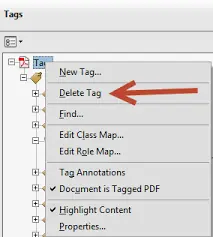
Puede utilizar las etiquetas PDF, una función de Adobe Acrobat Pro, para marcar tanto los elementos de texto como los que no lo son. Las etiquetas PDF son cruciales para que las tecnologías de asistencia, como los lectores de pantalla, puedan acceder al contenido. Cuando se crea un PDF con etiquetas, cada etiqueta asocia qué tipo de contenido es y almacena información sobre él. Las etiquetas también forman un “árbol de etiquetas” que organiza el contenido en un orden de lectura lógico.
Aunque parezca un paso pequeño, dar un título descriptivo a tu contenido y especificar el idioma es enorme para hacerlo más accesible. Los títulos descriptivos ayudan a los lectores a entender qué información contiene el contenido que van a leer. Asimismo, haga que los enlaces sean descriptivos utilizando un texto de anclaje que permita a los usuarios saber a dónde va el enlace. Etiquetar correctamente los formularios y los campos de los formularios deben tener información descriptiva sobre las herramientas. La especificación de los idiomas ayuda a los lectores de pantalla a transmitir el texto con mayor precisión, de modo que puedan transmitir reglas de pronunciación más exactas y mostrar subtítulos correctos.
El texto alternativo no es visible en la página para el lector, pero es necesario para que los lectores de pantalla lo recojan y transmitan la imagen al usuario. Añadir texto alternativo hará que el contenido de su PDF sea accesible. En cuanto a los pies de foto, éstos son visibles para el lector. Asegúrese de proporcionar transcripciones de los clips de audio y vídeo.
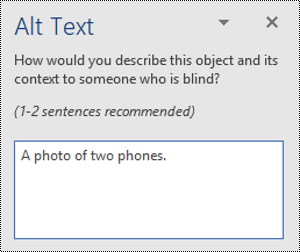
Dado que el diseño de las tablas puede ser complejo, los lectores de pantalla pueden tener problemas para reconocer la información presentada. Para hacerla más accesible, crea una estructura clara para la tabla, como añadir cabeceras a las filas y columnas, mantener las etiquetas de las cabeceras simples (sin capas) y contener los datos de cada celda en su fila. Asegúrate de etiquetar también tu mesa.
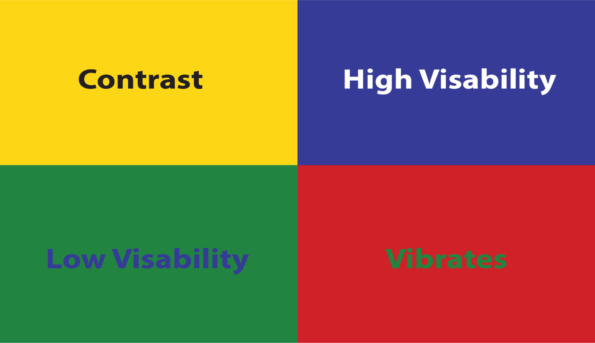
Según los criterios WCAG –
Criterios WCAG 2.1 1.4.3.
y
2.1 1.4.6
– que regula los niveles de accesibilidad de los contenidos, la relación de contraste mínima es de 4,5:1, siendo 7:1 la más preferida. La forma recomendada para asegurarse de que la relación de contraste cumple los criterios de éxito de las WCAG es pasarla por un comprobador de contraste de color mientras se diseña el archivo PDF.
En DCatalog, hace tiempo que tenemos como prioridad ofrecer la mejor experiencia de usuario posible, y eso incluye proporcionar las opciones de flipbook más accesibles disponibles. Nuestro visor, compatible con la ADA, admite tecnologías parcialmente asistidas, como la navegación mediante atajos de teclado o un índice de contenidos ampliable.
En primer lugar, puede diseñar y cargar una versión accesible de su PDF, que cumpla con las directrices WCAG/ADA. A partir de ahí, puede activar el botón ADA en la Configuración de la plantilla de diseño, en Características.
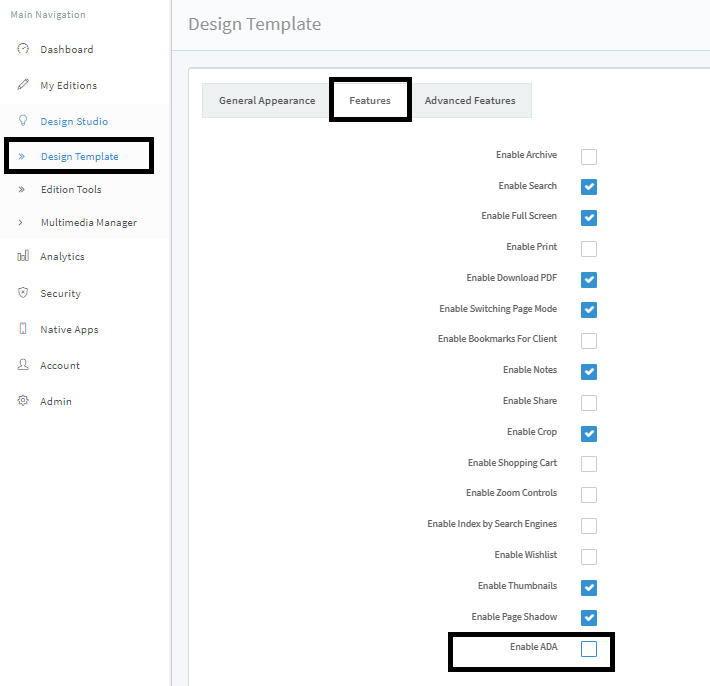
Una vez activado, aparecerá un nuevo icono en la parte superior de la barra de navegación:

Este icono resaltará el texto y facilitará la búsqueda. Los usuarios pueden desplazarse por los iconos de la barra de navegación y seleccionar el botón ADA para que el texto seleccionado les sea leído en voz alta con un lector de pantalla:
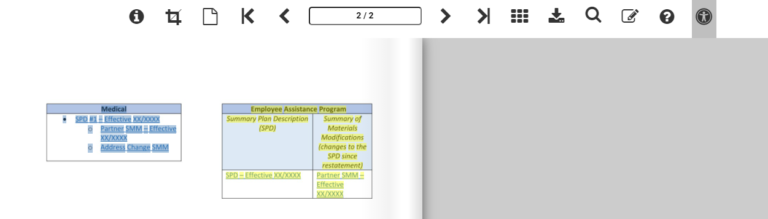
Si activas esta herramienta, se indexará el texto correctamente con la funcionalidad ADA-friendly en adelante.
Las versiones accesibles fuera de línea de su publicación pueden ser utilizadas por la tecnología de lectores de pantalla, y nuestras opciones de integración de medios digitales le permiten incluir vídeos de YouTube subtitulados dentro de sus libros animados sin tener que hacer horas de trabajo adicional. YouTube también tiene transcripciones de sus vídeos, por lo que puedes tenerlo disponible para tus usuarios.
También puede personalizar la barra de herramientas del visor de DCatalog, de modo que tiene el control sobre las funciones con las que su público puede interactuar, lo que le permite mejorar aún más la accesibilidad de sus documentos digitales.